Sisukord
Tegeliku täitetööriista leiate tööriistaribalt, kuid Adobe Illustratoris on ka mitmeid teisi tööriistu, mida saate kasutada objektide värvidega täitmiseks.
Täitmise tegevus tähendab värvi või elementide lisamist mingi ala sisse. Lubage mul teha see teile lihtsamaks, Illustratoris tähendab see värvi või gradientide lisamist/täitmist objektidele.
Olen kasutanud Adobe Illustratorit üheksa aastat, töötan iga päev värvidega, kasutan erinevatel puhkudel erinevaid värvimisvahendeid. Näiteks silmatorketööriist ja värvi/värvijuhis on vahendid, mida kasutan kõige rohkem värvide täitmiseks.
Selles artiklis tutvustame erinevaid Adobe Illustratoris värvide täitmiseks kasutatavaid tööriistu, sealhulgas nende asukohti ja mõningaid kiireid õpetusi nende tööpõhimõtete kohta.
Valmis uurima?
Kus on Adobe Illustratoris täitetööriist
Märkus: Ekraanipildid on tehtud Illustrator CC 2021 Mac versioonist. Windows või muud versioonid võivad veidi erineda.
Täitevärvi kasutamine täites tööriista abil
Tegelik Täitmise tööriist on tööriistaribal asuv tahke ruudukujuline ikoon. Olen kindel, et olete seda juba mitu korda näinud.

Täitmistööriista saab aktiveerida ka klaviatuurikombinatsiooniga X Tegelikult saate vahetada Täitmise ja Toonimise vahel, vajutades nuppu X võti.
Täitevärvi kasutamine Eyedropper Tooliga
Kui sa oled otsetee inimene nagu mina, mine edasi ja vajuta I klaviatuuri klahvi. Muul juhul leiate klaviatuuri klahvi Silmapüüdja tööriist tööriistaribal.

Täitevärvi kasutamine Swatches/Värv
Mõnes Illustratori versioonis on Swatches ja Värv paneelid ilmuvad dokumendi paremas servas, kui klõpsate objektidel.
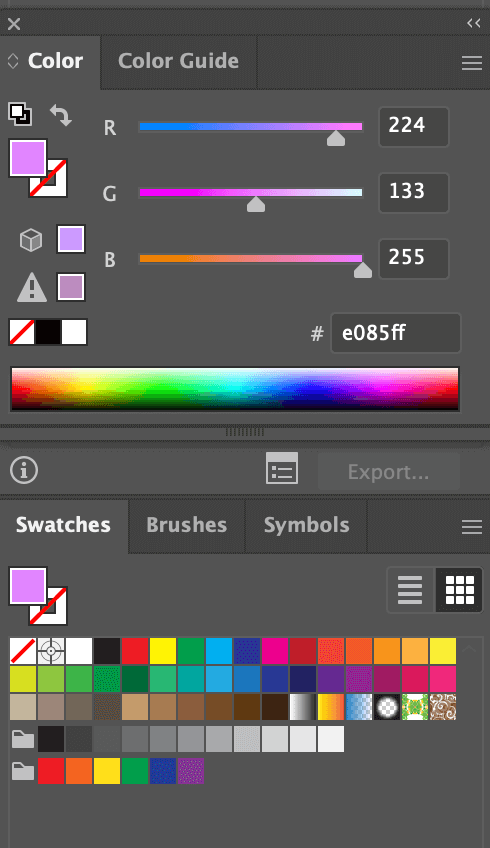
Kui paneelid ei näita teie jaoks, saate teha kiire seadistamise alates Aken> Värvimustrid ja Aken> Värv .
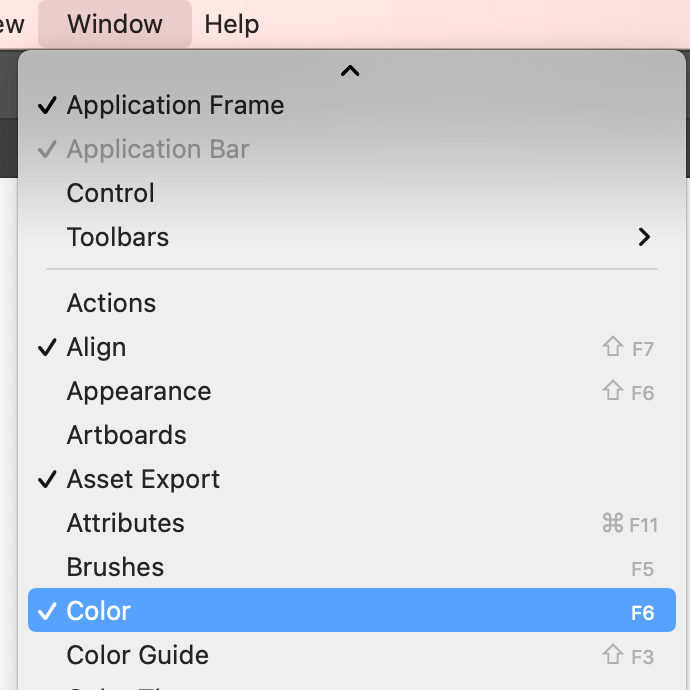
Värvipaneeli saate aktiveerida ka tööriistariba ikoonil Värv klõpsates. Kui klõpsate, ilmub värvipaneel koos teiste paneelidega paremale poole.

Värvi täitmine Live Paint Bucket Tooliga
Live Paint Bucket Tool võib teile tunduda võõras, sest see on peidetud ja te peate selle seadistama või sõltuvalt Illustratori versioonist, mõnikord leiate selle samast kausta vahekaardist nagu Shape Builder Tool.
Live Paint Bucket Tool leiate aadressilt Edit Toolbar> Live Paint ämber , või võite alati kasutada klaviatuurikombinatsiooni K .

Kiired õpetused ja nõuanded
Nagu ma eespool mainisin, on objektide värvidega täitmiseks mitmeid viise. Ma annan teile kiire juhendi nelja kõige levinuma meetodi kohta: Fill Tool (Color Picker), Eyedropper Tool, Color/Color Guide ja Swatches.
1. Täitevahend
See annab teile vabaduse uurida ja valida mis tahes värvi, mis teile meeldib, ja teil on võimalus sisestada värvi heksakood. On oluline hoida värvi järjepidevust, kui töötate brändi kujunduse või sündmuse VI kallal, nii et täpse värvi heksakoodi kasutamine on kohustuslik.
1. samm : Kui teie objekt on valitud, tehke topeltklõps täitetööriista ikoonil ja värvivaliku aken avaneb.

2. samm : Valige värv värvivalikust või sisestage värvide kuuekümnekood ja klõpsake nuppu OK .
2. Silmapritsi tööriist (I)
See on parim ja lihtsaim viis oma objekti värviga täitmiseks, kui teil on proovivärvid. Võite kasutada seda värvide proovi võtmiseks meeldivast pildist ja rakendada neid värve oma kunstiteosele.
1. samm : Valige objekt ja valige silmatorketööriist.
2. samm : Leidke näidisvärv ja klõpsake sellel. Kui klõpsate, täidetakse teie objekt (antud juhul tekst) näidisvärviga.
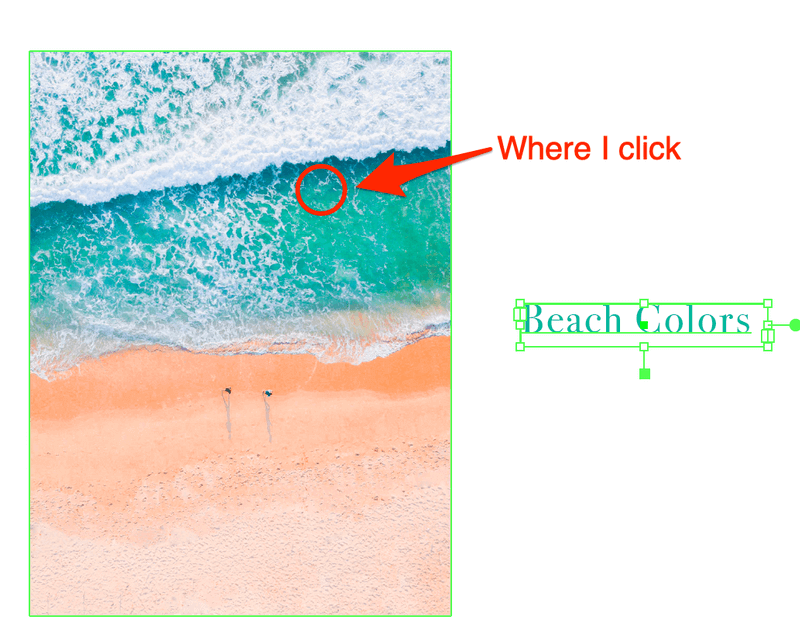
3. Partii
See on mugav, kui otsite põhilist värvitäitmist. Tegelikult on Swatchi raamatukogude menüüs rohkem värvivalikuid või saate luua oma unikaalseid swatche ja salvestada need edaspidiseks kasutamiseks.
1. samm : Valige objekt.
2. samm : Klõpsake värvil Swatches paneel.
4. Värv/värvijuhend
Kui sul pole aimugi värvikombinatsioonidest, on värvijuhend abiks. Sa võid alustada selle värvisoovitustest ja hiljem teha ise oma värvikombinatsioone.
1. samm : Valige objekt.
2. samm : Valige värv Värv või Värvijuhend paneel.
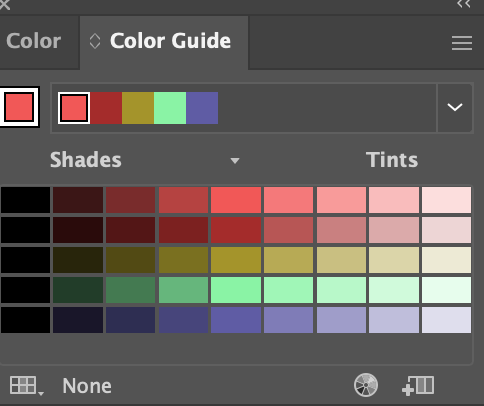
Kokkuvõtteks
Õige tööriista kasutamine õige projekti jaoks on probleemi- ja ajasäästlik. Soovitan tungivalt leida ja seadistada olulised värvi-/täitevahendid enne projekti kallal töötamist. See võtab vaid mõned minutid ja tööriistad on käepärast.
Lõbutsege värvidega!

